„ Erzählst du mir eine Geschichte? “ – eine einfache Frage, die Großeltern oft hören.
Wenn Kinder und Großeltern nicht am selben Ort leben, fehlen häufig die kleinen Momente: das Vorlesen am Abend, die persönliche Gute-Nacht-Stimme, die vertrauten Erzählungen aus alten Zeiten. Aber Nähe lässt sich auch anders herstellen. Manchmal genügt es, wenn eine vertraute Stimme im Kinderzimmer erklingt. Und plötzlich ist da das Gefühl: Oma oder Opa ist da.
Oma erzählt Geschichten
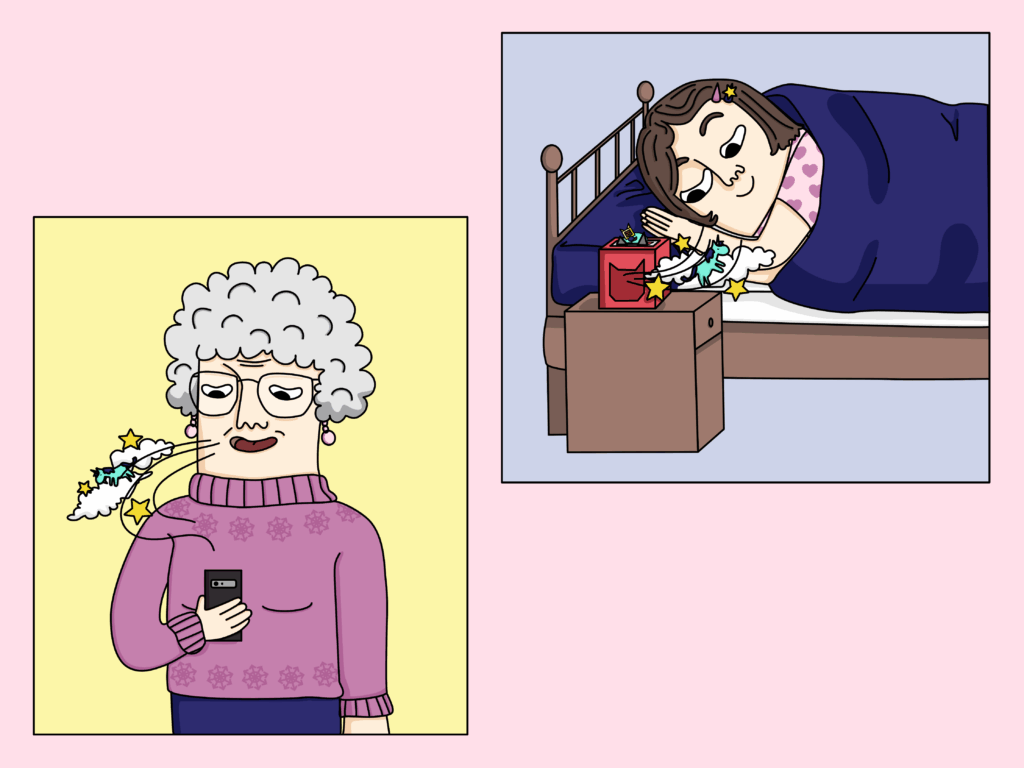
Illustration: Jana Alina Mertineit
Genau für solche Situationen haben Familien begonnen, Technik neu zu nutzen – nicht als Ersatz, sondern als Brücke. Diese Anleitung zeigt, wie die Stimme der Großeltern aus der Ferne ins Kinderzimmer gelangen kann. Das Ganze funktioniert ohne großen Aufwand und mit einer einfachen Aufgabenverteilung:
– Eltern übernehmen die Technik,
– Großeltern erzählen Geschichten, singen oder lesen vor,
– Kinder hören zu, träumen und fühlen sich verbunden.
Im Folgenden erklären wir, wie die Toniebox und die Kreativ-Tonies als praktische Hilfsmittel diesen liebevollen Austausch ermöglichen und was dabei zu beachten ist.
Und so geht’s:
Was ist die Toniebox?
Die Toniebox ist ein kinderfreundlicher Audio-Würfel, der speziell für Kinder ab etwa 3 Jahren entwickelt wurde. Statt über ein Display werden Geschichten, Lieder oder Hörspiele über kleine Figuren, sogenannte „Tonies“, abgespielt.
Es gibt fertige Tonies mit vorinstallierten Inhalten, und es gibt die sogenannten Kreativ-Tonies, die man selbst mit eigenen Aufnahmen bespielen kann – zum Beispiel mit Omas oder Opas Stimme.
Großeltern müssen diesen Teil nicht machen! Sie können sich ganz auf das Erzählen und Aufnehmen der Geschichten konzentrieren.
Was du brauchst?
• Eine eingeschaltete Toniebox
• Einen (neuen) Kreativ-Tonie
• Zugang zu eurem WLAN (wichtig: 2,4 GHz Band)
• Laptop, PC oder Smartphone
• Die Toniebox-ID (steht auf der Unterseite der Box)
Die Toniebox vorbereiten – Elternteil
Bevor Oma oder Opa ihre Geschichten auf die Toniebox schicken können, muss die Box zunächst eingerichtet und mit dem Internet verbunden werden. Diese Aufgabe übernehmen am besten die Eltern oder andere technikaffine Familienmitglieder – denn dafür braucht es ein wenig technisches Verständnis und den Zugang zur Tonie-App oder zur Tonie-Webseite.
So legst du ein Tonie-Konto an :
Bevor du deine Toniebox einrichten kannst, brauchst du ein Tonie-Konto. Das geht ganz einfach: Lade dir die Tonie-App aufs Handy – entweder im Google Play Store (für Android) oder im App Store (für iPhone).
Alternativ kannst du das Konto auch ganz klassisch über die Webseite erstellen.
1. Öffne die App und tippe auf „KostenlosRegistrieren“.
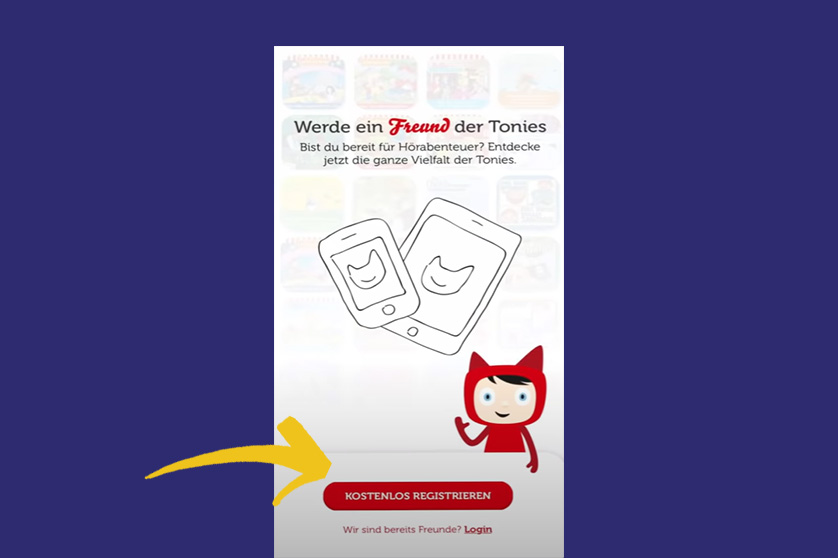
2. Gib deinen Namen, deine E-Mail-Adresse und ein sicheres Passwort ein.
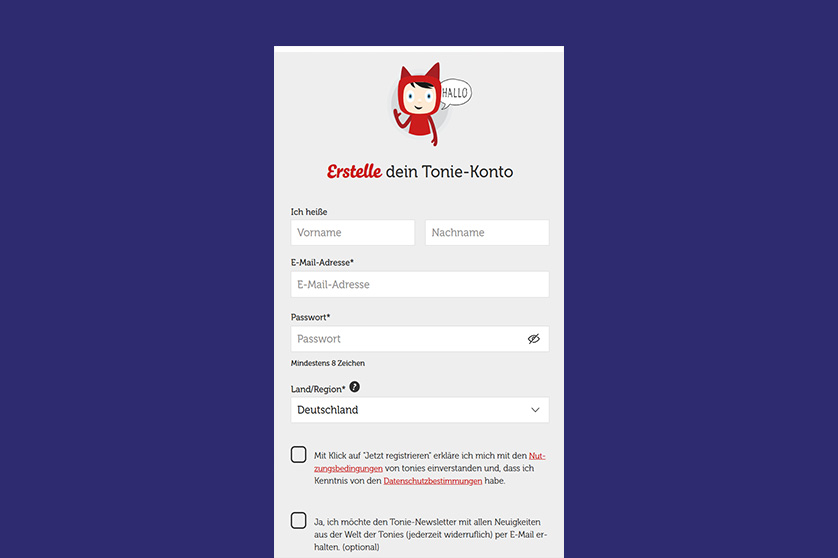
3. Kurz nach der Anmeldung bekommst du eine Mail von Tonies. Klick auf den Link in dieser E-Mail – und dein Konto ist fertig aktiviert.
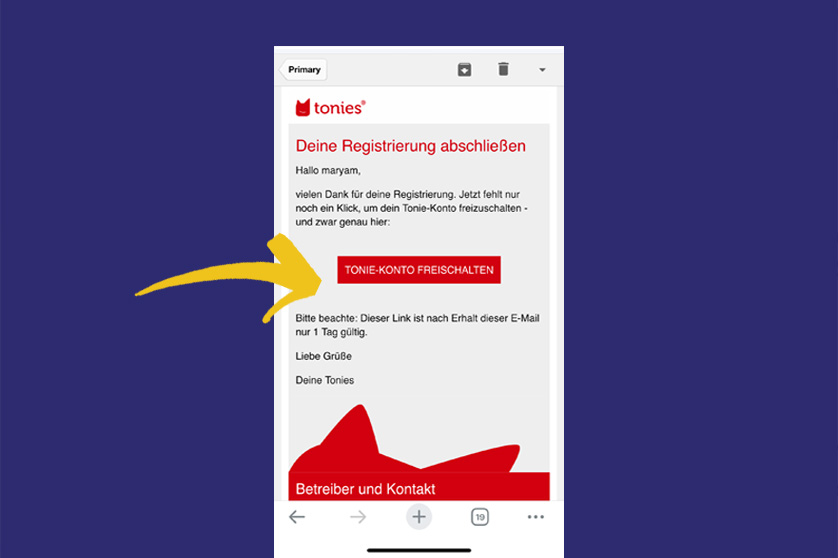
So verbindest du deine Toniebox mit dem WLAN :
1. Damit deine Toniebox richtig funktioniert und neue Geschichten oder Aufnahmen laden kann, braucht sie eine stabile Internetverbindung. Wenn du die Box bereits eingerichtet hast, melde dich auf der offiziellen Tonie-Webseite mit deinem Tonie-Konto an, um ein neues WLAN hinzuzufügen.
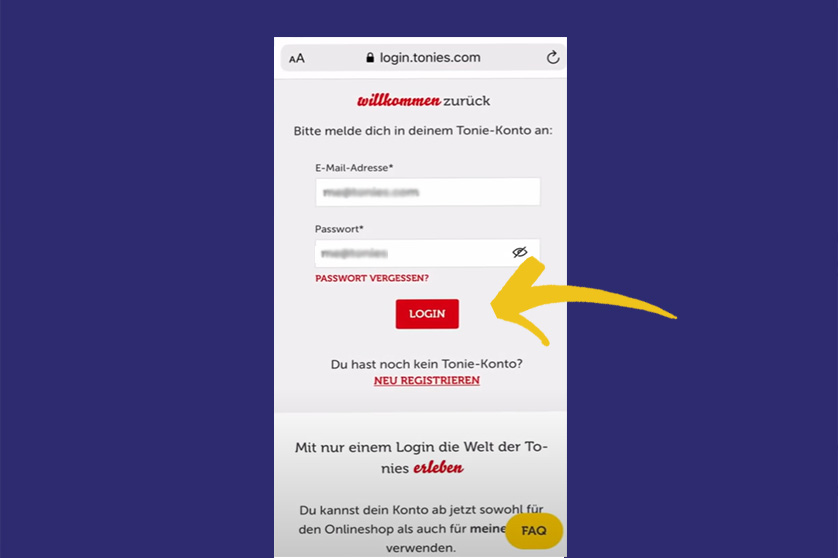
2. Stelle deine Toniebox in die Nähe deines WLAN-Routers – dort ist der Empfang am besten.

3. Auf der Unterseite deiner Box findest du die Toniebox-ID. Gib diese Kombination aus Buchstaben und Zahlen in das entsprechende Feld auf der Webseite oder in der App ein und klicke auf „Weiter“.
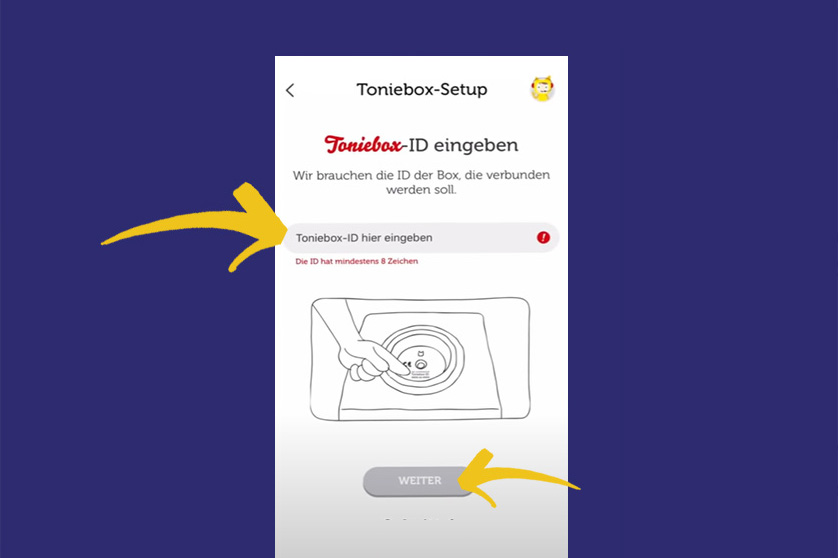
4. Jetzt drückst du beide Ohren der Toniebox gleichzeitig für etwa fünf Sekunden, bis du einen Signalton hörst und die LED blau blinkt. Lass die Ohren los und klicke in der App oder im Browser auf „Weiter“.
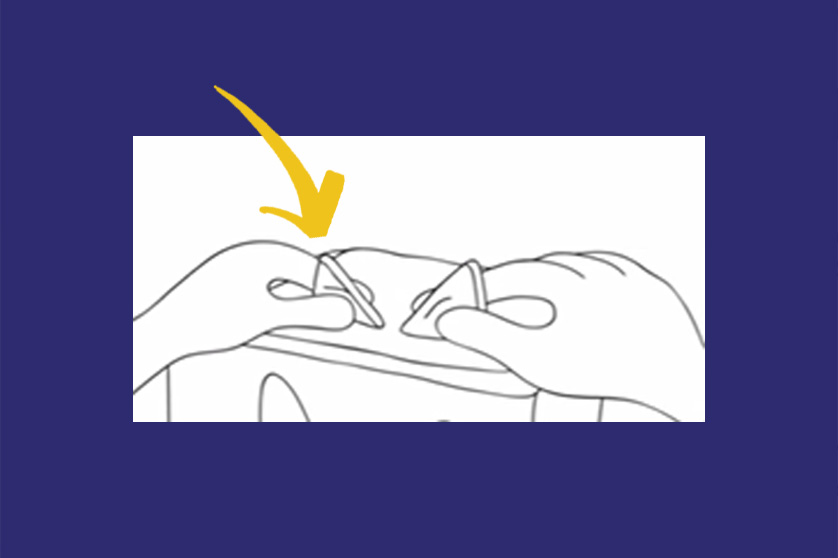
5. Anschließend kannst du deiner Toniebox einen Namen geben – zum Beispiel „Emils Box“ – und auf „Fertigstellen“ tippen.
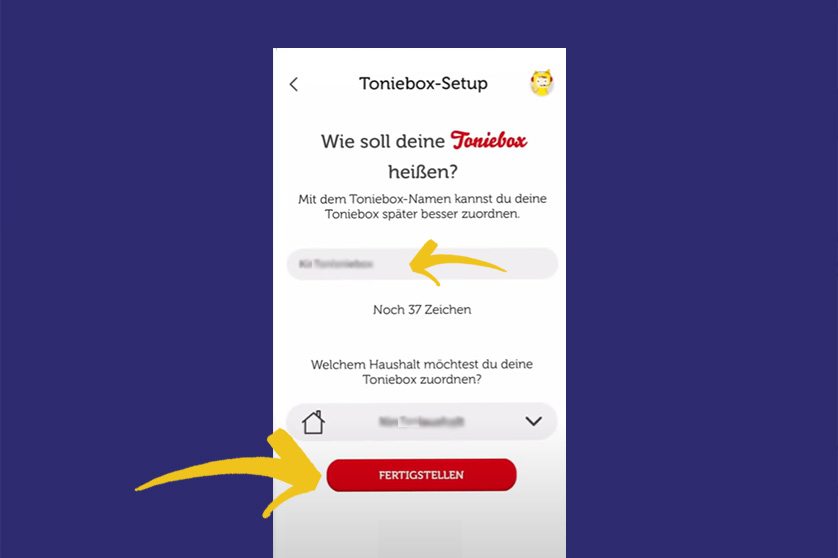
6. Nun wird dir eine Liste der verfügbaren WLAN-Netzwerke angezeigt. Wähle dein WLAN aus, gib falls nötig das Passwort ein und bestätige mit „Toniebox verbinden“.
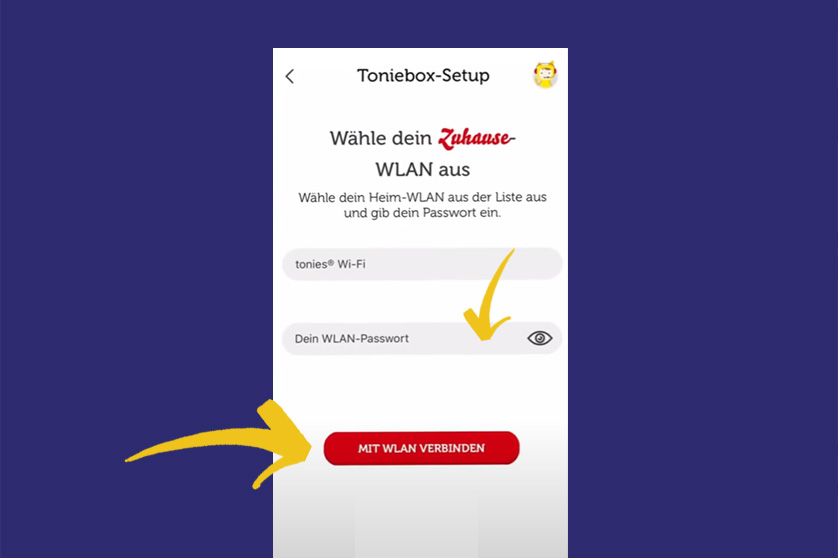
7. Wenn du alles richtig gemacht hast, sagt dir die Box:
„Oh ja, jetzt bin ich bereit für die Tonies!“
Und die LED leuchtet grün – damit ist die Verbindung erfolgreich hergestellt.
Kreativ-Tonie bespielen mithilfe der App :
Kreativ-Tonies sind kleine Figuren mit ganz großen Möglichkeiten. Du kannst sie mit persönlichen Inhalten bespielen: selbst aufgenommene Geschichten, alte Lieblingslieder von CDs oder sogar digitalisierte Kassetten aus der eigenen Kindheit. Auch liebe Grüße oder vertraute Worte von Oma und Opa lassen sich so ganz einfach ins Kinderzimmer bringen – über die Toniebox.
Wenn Oma oder Opa eine Geschichte, ein Lied oder einfach nur ein paar liebe Worte aufnehmen möchten, brauchen sie nichts weiter als ihr Handy. Die Aufnahme schicken sie dir dann zum Beispiel als Sprachnachricht. Oder ihr telefoniert – und du nimmst ihre Stimme direkt über die Tonie-App auf und kümmerst dich um den technischen Teil.
So funktioniert’s:
1. Melde dich mit deinem Tonie-Konto an. Tippe auf „Tonies“ in der App und dann auf das Pluszeichen, um einen neuen Kreativ-Tonie hinzuzufügen.
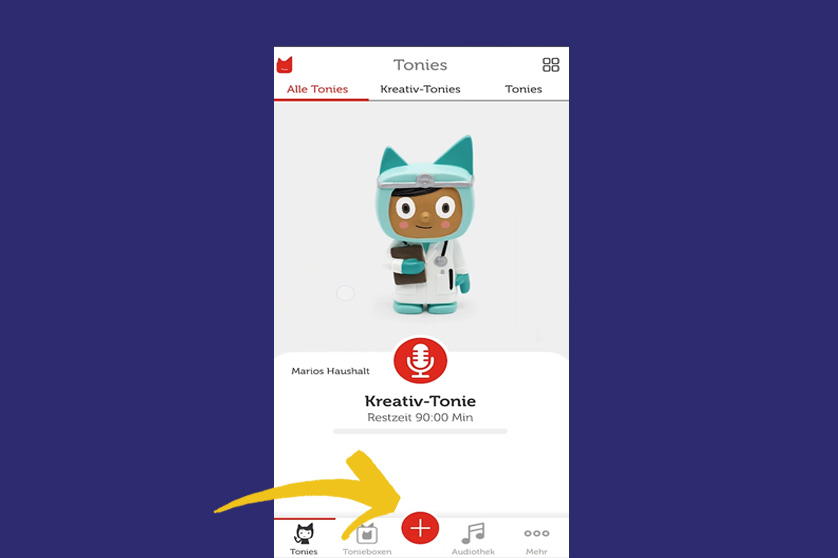
2. Stelle den Kreativ-Tonie einmal auf die Toniebox. Die Box begrüßt dich mit einem „Hallo“, und der Tonie erscheint in deiner App-Übersicht. Du kannst ihm dort einen Namen geben und siehst auch, wie viele Minuten Speicherzeit noch frei sind (insgesamt bis zu 90 Minuten).
3. Öffne den Tonie in der App. Wenn du direkt etwas aufnehmen möchtest, tippe auf das Mikrofon-Symbol. Zum Beispiel, während du mit Oma oder Opa telefonierst – einfach auf Lautsprecher schalten und ihre Stimme aufnehmen.
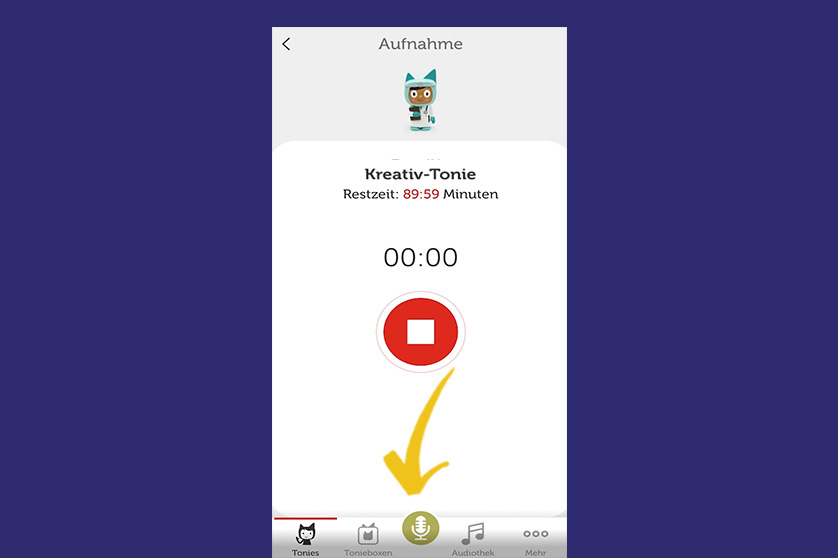
Oder hast du eine Sprachnachricht bekommen? Dann tippe auf das Upload-Symbol, wähle die passende Datei aus deinem Handy und lade sie hoch.
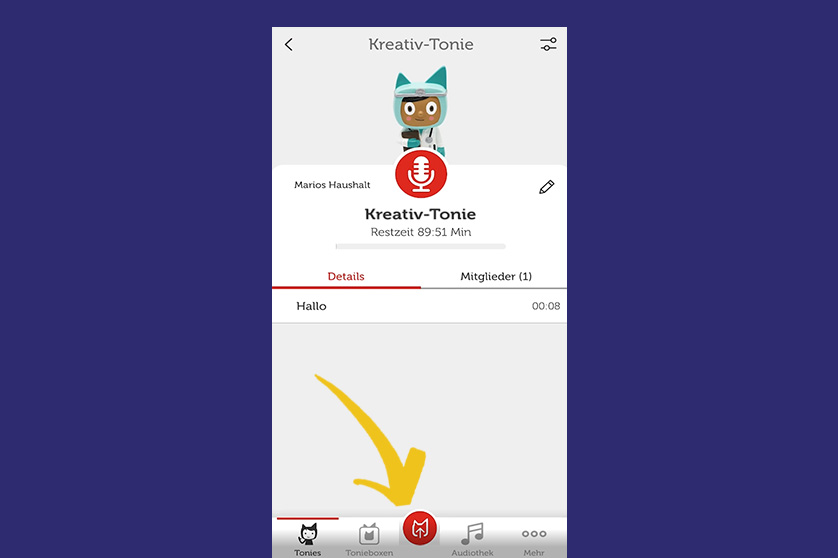
4. Um die Toniebox zu aktualisieren, nimm den Kreativ-Tonie von der Box und halte anschließend das große Ohr etwa drei Sekunden lang gedrückt, bis die LED blau blinkt.

5. Die Box lädt jetzt die neuen Inhalte. Sobald du das „Tadaaa!“ hörst und die Lampe grün leuchtet, ist die Geschichte bereit – und kann vom Kind sofort angehört werden.
So können Oma und Opa auch aus der Ferne eine Geschichte erzählen – viel Spaß dabei!
Quelle: Offizielle Website der Toniebox
Zielgruppe: Familie, Kinder
Art: DIT
Zeitlicher Aufwand: Mittel
Schwierigkeitsgrad: Mittel
Materialien:
Toniebox
Kreativ-Tonie
Smartphone/Computer
Webbrowser
Internet